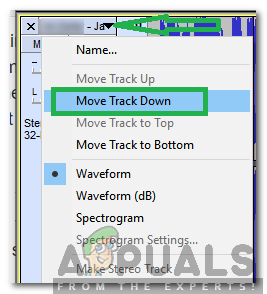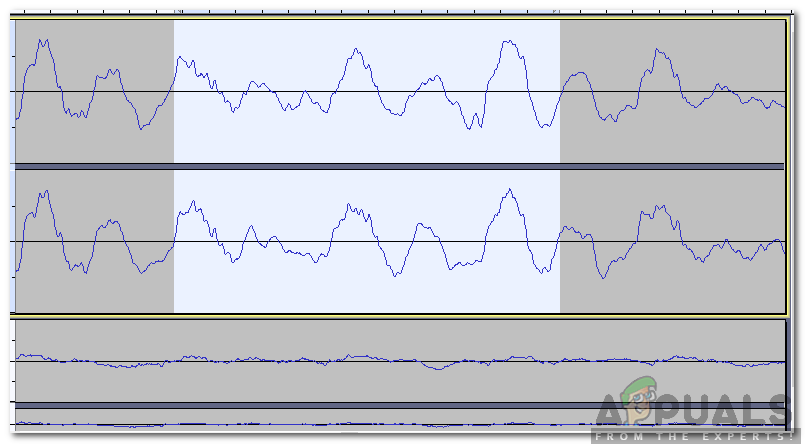ஆடாசிட்டி என்பது ஆடியோ எடிட்டிங் பயன்பாட்டைப் பயன்படுத்த இலவசம், இது பல தளங்களில் கிடைக்கிறது மற்றும் ஆடியோவைப் பதிவுசெய்யும் திறனையும் கொண்டுள்ளது. அதன் எளிய இடைமுகம் மற்றும் எண்ணற்ற அம்சங்களுக்காக இது பல விருதுகளை வென்றுள்ளது. 7 மில்லியனுக்கும் அதிகமான மக்கள் விண்ணப்பத்தைப் பதிவிறக்கம் செய்துள்ளனர். பல பயனர்கள் பயன்பாட்டில் ஒரு பாதையை நகர்த்துவதற்கான ஒரு டுடோரியலைக் கோரியுள்ளனர், அதுதான் இன்று நாங்கள் உங்களுக்கு கற்பிக்கப் போகிறோம்.

ஆடாசிட்டி
ஆடசிட்டியில் ஒரு தடத்தை எவ்வாறு நகர்த்துவது?
ஆடாசிட்டி நீங்கள் ஒரு பாதையை நகர்த்த பல வழிகளைக் கொண்டுள்ளது, சில மற்றவர்களை விட வசதியானவை, மற்றவை மிகவும் துல்லியமானவை. நாங்கள் மிகவும் வசதியான மற்றும் பிரபலமான சிலவற்றை சேகரித்து அவற்றை கீழே பட்டியலிட்டுள்ளோம்.
முறை 1: ஆடியோ ட்ராக் உள்ளமைவுகள் மூலம்
இந்த முறை ஆடாசிட்டியில் ஒரு பாதையை நகர்த்துவதற்கான மிக அடிப்படையான வழியைக் கொண்டுள்ளது. நீங்கள் நகர்த்த விரும்பும் குறிப்பிட்ட பாதையில் ஆடியோ ட்ராக் உள்ளமைவை மாற்றுவது இதில் அடங்கும். அதைச் செய்ய:
- தொடங்க ஆடாசிட்டி மற்றும் நீங்கள் அனைத்து தடங்களையும் சேர்த்துள்ளீர்கள் என்பதை உறுதிப்படுத்திக் கொள்ளுங்கள்.
- உங்கள் காலவரிசையில், கிளிக் செய்க நீங்கள் நகர்த்த விரும்பும் பாதையில்.
- கிளிக் செய்க அதன் மேல் ' ஆடியோ ட்ராக் பெயர் ”இடது பலகத்தில் விருப்பம் மற்றும்“ நகர்வு ட்ராக் அப் ” அல்லது ' நகர்வு ட்ராக் கீழ் ”பாதையை நகர்த்த
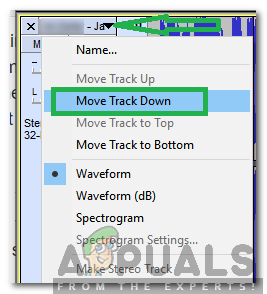
“ட்ராக் டவுன் நகர்த்து” விருப்பத்தை சொடுக்கவும்
- இது பாதையின் நிலையைப் பொறுத்து காலவரிசை முழுவதும் பாதையை நகர்த்தும்
முறை 2: தடத்தை இழுத்தல்
ஒரே காலவரிசையில் நிறைய தடங்களுடன் பணிபுரியும் போது, ஒவ்வொரு தடத்தையும் அமைப்புகளின் மூலம் கட்டமைக்க வேண்டியிருப்பது சற்று வெறுப்பாக இருக்கிறது. அதுவும் 1 இன் காரணி மூலம் காலவரிசை முழுவதும் அதை நகர்த்துகிறது. எனவே, இந்த முறையில், எந்தவொரு உள்ளமைவுகளையும் மாற்றாமல் பாதையை நகர்த்துவதற்கான எளிதான வழிகளில் ஒன்றை நாங்கள் உங்களுக்குக் காண்பிப்போம். அதற்காக:
- திற ஆடாசிட்டி மற்றும் நீங்கள் அனைத்து தடங்களையும் சேர்த்துள்ளீர்கள் என்பதை உறுதிப்படுத்திக் கொள்ளுங்கள்.
- உங்கள் காலவரிசையில், கிளிக் செய்க நகர்த்த வேண்டிய பாதையில்.

நகர்த்த வேண்டிய பாதையில் இடது பலகத்தில் உள்ள வெற்று இடத்தை அழுத்தவும்
- இடது பலகத்தில், கிளிக் செய்க ஒரு வெற்று இடத்தில் மற்றும் கர்சர் ஒரு சுட்டிக்காட்டிக்கு பதிலாக ஒரு கையாக மாறும் வரை காத்திருங்கள்.
- இழுக்கவும் அதை மேலே அல்லது கீழ் நோக்கி நகர்த்த காலவரிசை முழுவதும் பாதையில்.
மேலே உள்ள இரண்டு முறைகள் காலவரிசை முழுவதும் முழு தடங்களையும் நகர்த்துவதற்கான வழிகளைக் குறிக்கின்றன. இருப்பினும், வேறுபட்ட தந்திரம் தேவைப்படும் பாதையின் ஒரு குறிப்பிட்ட பகுதியை நீங்கள் நகர்த்த விரும்பினால். ஒரு பாதையின் ஒரு குறிப்பிட்ட பகுதியை காலவரிசை வழியாக நகர்த்துவதற்கான முறை கீழே குறிப்பிடப்பட்டுள்ளது.
முறை 3: விசை சேர்க்கை மூலம்
பாதையின் ஒரு குறிப்பிட்ட பகுதியை காலவரிசை வழியாக நகர்த்த எங்கள் விசைப்பலகையில் ஒரு குறிப்பிட்ட விசை கலவையைப் பயன்படுத்தலாம். பகுதியைத் தேர்ந்தெடுத்த பிறகு இதைச் செய்ய முடியும், மேலும் இது ஒரு குறிப்பிட்ட பகுதியை பாதையில் இருந்து பெற உதவுகிறது. அதைச் செய்ய:
- திற ஆடசிட்டி மற்றும் அனைத்து தடங்களும் சேர்க்கப்பட்டுள்ளதா என்பதை உறுதிப்படுத்தவும்.
- உங்கள் காலவரிசையில், தேர்ந்தெடுக்கவும் நீங்கள் செல்ல விரும்பும் பாதையில் கிளிக் செய்க அதன் மேல் சரி - ரொட்டி உங்கள் கர்சரைக் கொண்டு, பாதையின் ஒரு பகுதியைத் தேர்ந்தெடுக்க இழுக்கவும்.
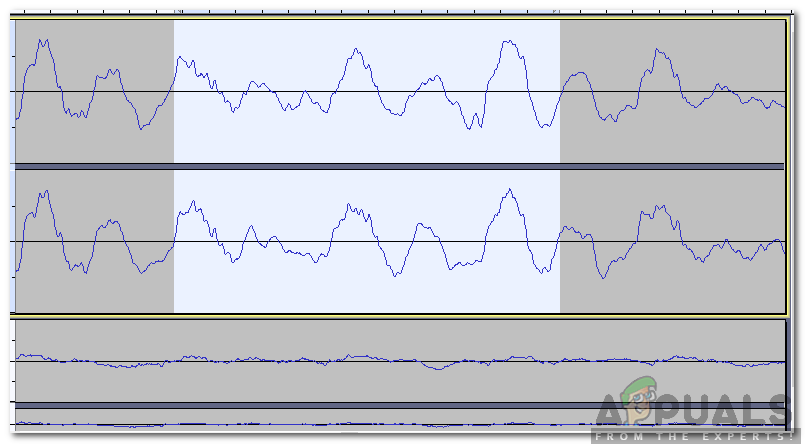
பாதையின் ஒரு குறிப்பிட்ட பகுதியைத் தேர்ந்தெடுப்பது
- பாதையின் பகுதி தேர்ந்தெடுக்கப்பட்டதும், அச்சகம் ' Ctrl '+' எல்லாம் '+' நான் அந்த பகுதியை காலவரிசைக்கு கீழே நகர்த்த ஒரே நேரத்தில் விசைகள்.